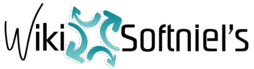Em “Configurar Servidor” deve ser informado, o ID do estabelecimento, o IP da maquina servidor, e as informações de Protocolo e Porta
Após os parâmetros preenchidos e as alterações salvas já será possível realizar o acesso ao app com login e senha anteriormente cadastrados para cada usuário.
*indica-se que cada usuário tenha um login para que fique registrado o responsável pela abertura da comanda.
Regras de Funcionamento
Realização de novo pedido
- Ao acessar o app vá em “Comandas”
Na próxima tela, estarão listadas as comandas em aberto
Nesta mesma tela, no botão “+” é realizada a abertura de nova comanda
Ao abrir a nova comanda é solicitado informar o “nome do cliente” (não obrigatório) e “Número da comanda”. Caso ja tenha uma comanda aberta com o numero informado, será apresentado uma mensagem na tela.
Após os campos informados clique em confirmar, abrindo automaticamente a tela para inserção dos itens.
Para adicionar um item na comanda clique em “+” no canto inferir do app. Será apresentado a lista de itens parametrizado no ONIX anteriormente. Ao selecionar o item desejado deverá ser informado a quantidade, e se necessário, observação.
Após confirmar as informações do item, o mesmo estará com a situação “a enviar” no app. Assim que o cliente realizar o pedido de todos os itens, estes deverão ser enviados para a cozinha, clicando no botão “enviar pedido”.
Neste momento será impresso o pedido na cozinha e os itens do pedido ficarão na aba “enviados a cozinha” no app.
Adicionar itens em comanda já aberta
Para adiconar mais itens em uma comanda já aberta basta selecionar a comanda do cliente na tela de “comandas” no app. Automaticamente será aberto a tela para adicionar novos itens a comanda.
Novamente, após selecionado o item e adicionado a quantidade, o pedido deve ser enviado para a cozinha pelo botão “enviar pedido”.
OBS:
Sempre que necessário, o usuário do app pode consultar dentro da comanda do cliente a situação do pedido, verificando se o item foi enviado para a cozinha, entregue ou cancelado.
FILA DE ENTREGA
No ONIX é possível acompanhar a fila de entrega dos itens solicitados pelos clientes
Tarefas → Comandas → Comandas-Consultar
No canto superior esquerdo estão listadas as comandas em aberto.
No canto inferior direito estão listados os itens da comanda selecionada na tela de “Comandas Abertas”
No lado direito da tela, estão listados em ordem de mais antigo para o mais novo item que entrou na comanda.
Nesta tela é possível colocar se o item já foi entregue, assim, o mesmo sai da lista de pendencia de entrega e no app a situação do mesmo também altera.
Referências: Todas as imagens não referenciadas sujeitas nesta wiki são do sistema ONIX e Comanda App.
Manual – Parametrização do Aplicativo de Comanda – 01/2025
Dúvidas ou Sugestões: suporte@softniels.com.br